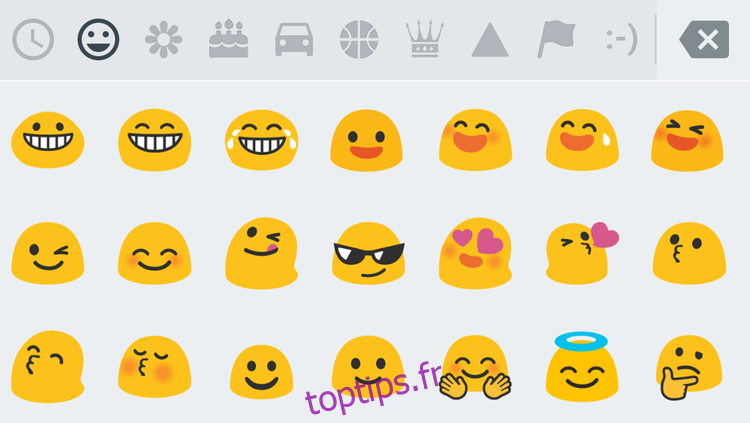Si le vieil adage selon lequel une image vaut mille mots est vrai, alors obtenir des emoji sur votre smartphone devrait non seulement vous faire gagner du temps, mais aussi une bonne partie de l’allocation de texte de votre tarif. Dans cette fonctionnalité, nous vous montrerons comment vérifier si votre appareil les a déjà, et quoi faire si ce n’est pas le cas.
Table des matières
Comment obtenir des emoji sur Android : Votre combiné est-il compatible ?
Il peut être surprenant que certains téléphones ne puissent pas du tout déchiffrer les emojis. L’ancienne technique de frappe ? ne nécessitait aucune traduction, car ces caractères étaient déjà présents dans les dictionnaires utilisés par les téléphones. Les emoji sont différents, car ce sont essentiellement des images plutôt que du texte.
Apple a récemment inclus les emoji sur l’iPhone en standard, ce qui signifie que certains utilisateurs d’Android ont commencé à recevoir des SMS de ces copains brandissant Apple qui étaient fréquentés par de petits carrés. Ces formes étaient là où il y avait à l’origine des emoji, mais le téléphone Android ne les avait pas comprises et avait inséré un carré à la place. Cette omission ne signifie pas pour autant que votre téléphone est sans emoji, car il existe diverses solutions qui peuvent intégrer les symboles dans vos messages.
Si vous avez un smartphone de niveau intermédiaire ou supérieur des deux dernières années, comme le Samsung S7, le Sony Xperia Z5 ou le LG G5, il y a de fortes chances que votre appareil soit non seulement compatible, mais qu’il ait même des emoji déjà présent. Le clavier Google disponible dans le Google Play Store intègre des emoji pour tout smartphone exécutant Android 4.4 KitKat ou une version ultérieure. Samsung a également inclus les emoji dans son clavier depuis un certain temps, tout comme Sony, LG et bien d’autres.
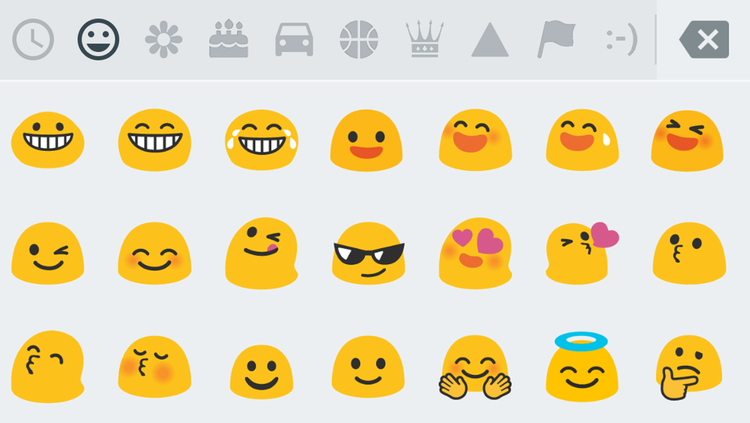
Comment avoir des emoji sur Android : changer de clavier
Si le clavier par défaut de votre téléphone n’a pas d’options emoji, vous êtes libre de le changer pour un autre. Visitez le Google Play Store et recherchez des claviers. Le clavier Google est gratuit, tout comme un autre SwiftKey préféré qui propose des thèmes et des claviers supplémentaires sous forme d’achats intégrés.
Lorsque vous en avez trouvé un que vous aimez, installez-le sur votre combiné, puis ouvrez Paramètres> Langue et saisie> Clavier actuel, puis sélectionnez le nouveau par défaut. La prochaine fois que vous ouvrirez un champ de texte, vous devriez voir apparaître le nouveau clavier.
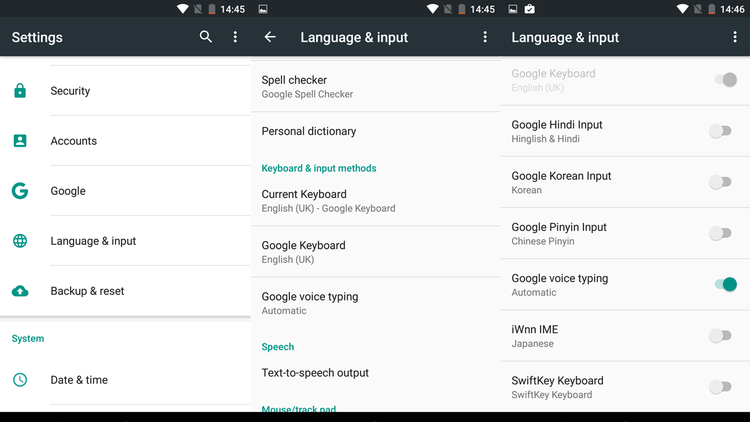
Comment obtenir des emoji sur Android : Utiliser le clavier Google
Si vous utilisez le clavier Google sur votre téléphone, vous ne verrez pas immédiatement comment vous accédez aux emoji. Pour ce faire, maintenez simplement l’icône de recherche enfoncée dans le coin inférieur droit et une icône de visage souriant apparaîtra. Faites glisser jusqu’à cela et le menu emoji sera désormais disponible.
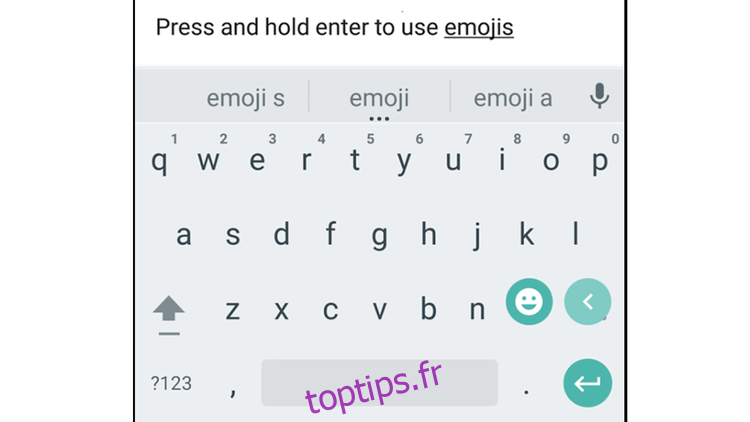
Alternativement, comme le clavier sur Android est contextuel, lorsque vous êtes dans une application de messagerie, vous pouvez constater que l’icône du visage souriant est déjà présente dans le coin inférieur, vous obligeant simplement à appuyer dessus lorsque vous souhaitez ouvrir les symboles emoji.
Comment obtenir des emoji sur Android : Utiliser le clavier SwiftKey
De la même manière que le clavier Google fonctionne, SwiftKey place l’option emoji dans le coin inférieur droit, vue comme un petit visage souriant au-dessus de l’icône de recherche. Un appui long sur Rechercher (l’icône de la loupe) ouvre le menu emoji où vous pouvez sélectionner parmi les différents symboles disponibles. Assurez-vous d’essayer de faire défiler les sous-menus en bas qui proposent différents thèmes d’emoji, puis appuyez sur la touche abc pour revenir au réglage QWERTY habituel.
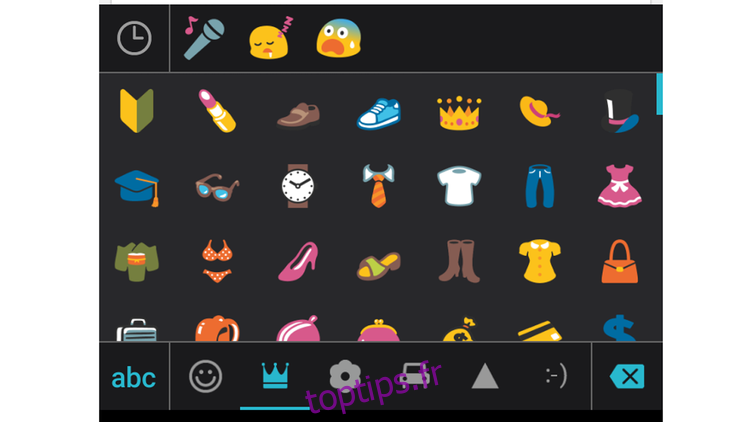
Comment obtenir des emoji sur Android : Utiliser le clavier Samsung
Sur un appareil Samsung moderne, vous pouvez accéder aux options emoji en appuyant longuement sur le bouton du microphone qui apparaît à gauche de la barre d’espace. Sur certains téléphones, le microphone est remplacé par un visage souriant qui vous donne un accès direct à l’emoji à la place.
Comment obtenir des emoji sur Android : si votre téléphone ne prend pas en charge les emoji
Bien que toutes les solutions ci-dessus rendent les emoji disponibles sur toutes les applications de messagerie de votre appareil, si votre téléphone ne semble pas les prendre en charge et ne peut pas utiliser les derniers claviers, vous pouvez toujours participer à l’action. WhatsApp a des emoji intégrés dans l’application elle-même, vous permettant de communiquer en utilisant les symboles avec d’autres amis sur le service.